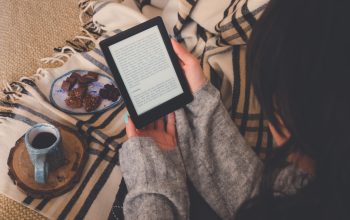Bayangkan lagi butuh internet cepat di laptop, tapi nama WiFi yang biasanya muncul malah hilang. Situasi ini bikin frustrasi, apalagi kalau sedang kerja, belajar online, atau meeting penting. Masalah WiFi yang tidak muncul di laptop adalah hal yang cukup sering terjadi, baik karena pengaturan yang salah, driver bermasalah, hingga bug pada sistem.
Tenang, kamu tidak sendirian. Banyak pengguna laptop juga mengalami hal serupa. Kabar baiknya, masalah ini bukan berarti laptop kamu rusak total. Ada beberapa langkah sederhana yang bisa dicoba untuk mengembalikan daftar jaringan WiFi agar muncul lagi di layar laptop.

Nah, berikut adalah 7 cara mengatasi WiFi tidak muncul di laptop dengan mudah yang bisa kamu praktikkan.
1. Aktifkan Fitur WiFi di Laptop
Pastikan tombol WiFi di keyboard atau pengaturan sudah aktif.
Cek ikon jaringan di pojok kanan bawah taskbar, pastikan tidak dalam mode Airplane.
2. Restart Laptop dan Router
Matikan laptop, lalu hidupkan kembali.
Restart juga router atau modem dengan mencabut kabel listrik selama beberapa detik.
Cara ini membantu menyegarkan koneksi dan memperbaiki error kecil.
3. Aktifkan dan Nonaktifkan Mode Pesawat
Klik ikon notifikasi di taskbar, aktifkan Airplane Mode.
Tunggu beberapa detik, lalu matikan kembali.
Dengan begitu, sistem akan memuat ulang modul jaringan.
4. Jalankan Troubleshooter Jaringan (Windows)
Klik kanan ikon WiFi > pilih Troubleshoot problems.
Tunggu sistem mendeteksi masalah dan ikuti instruksi yang muncul.
Fitur ini sering berhasil memperbaiki masalah jaringan ringan.
5. Perbarui atau Install Ulang Driver WiFi
Buka Device Manager.
Cari Network adapters, klik kanan pada driver WiFi, lalu pilih Update driver.
Jika masih gagal, uninstall driver lalu restart laptop agar driver terpasang otomatis.
6. Periksa Pengaturan SSID di Router
Masuk ke pengaturan router lewat browser.
Pastikan fitur SSID Broadcast diaktifkan.
Jika nonaktif, nama WiFi tidak akan muncul di laptop.
7. Reset Pengaturan Jaringan
Buka Settings > Network & Internet > Status > Network reset.
Konfirmasi reset, lalu restart laptop.
Langkah ini akan mengembalikan semua pengaturan jaringan ke kondisi awal.
Jangan Langsung Panik
WiFi yang tidak muncul di laptop memang bikin repot, tapi dengan 7 langkah di atas, masalah biasanya bisa teratasi. Mulai dari cara sederhana seperti restart perangkat, update driver, hingga reset jaringan, semua bisa jadi solusi ampuh.
Kalau semua sudah dicoba tapi tetap gagal, kemungkinan ada masalah pada hardware laptop atau router. Solusinya, bawa ke service center agar dicek lebih lanjut.